怎么看笔记本电脑的型号和配置 笔记本配置在哪看
更新日期:2023-08-25 07:40:20
来源:网友投稿
手机扫码继续观看

很多小伙伴购买来笔记本电脑后,并不了解自己笔记本电脑的型号和配置,于是都来系统城私信问小编,怎么查看笔记本电脑的型号和配置,其实方法很简单,小编在这里为大家准备好了四种查看笔记本电脑型号和配置的方法,大家赶紧来查阅吧。

怎么看笔记本电脑的型号和配置?
方法一、
1.首先打开控制面板,之后点击“系统和安全”;
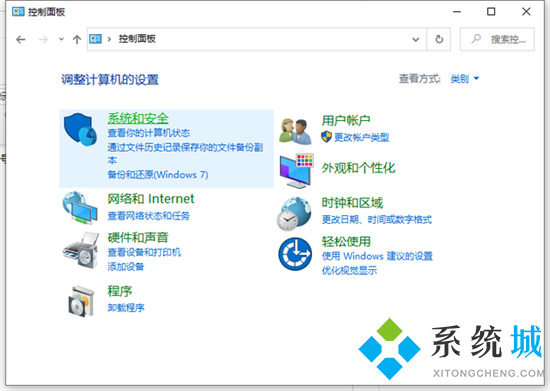
2.再点击“系统”打开;

3.进入之后我们就可以看到电脑的系统、处理器、内存等信息了。

方法二、
1.首先按下键盘上的“Win+R”快捷键;

2.然后输入“dxdiag”并点击确定;
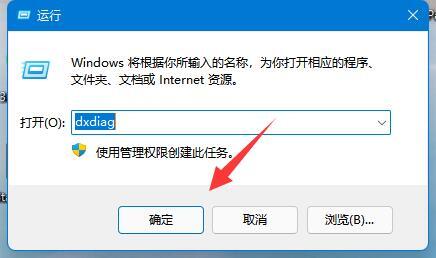
3.打开后,在其中就能查看到型号配置了;
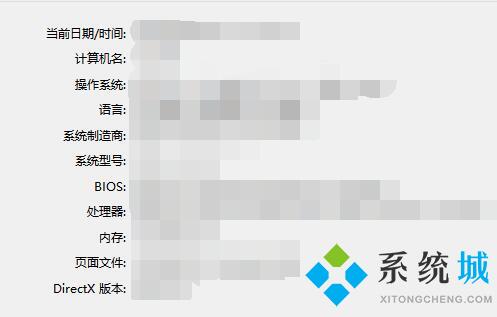
4.更具体的信息还可以通过上方栏选项菜单查看。
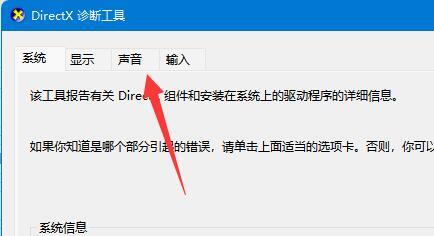
方法三、
1.能查看电脑配置最详细的方法就是使用第三方工具了,小编这里推荐鲁大师。
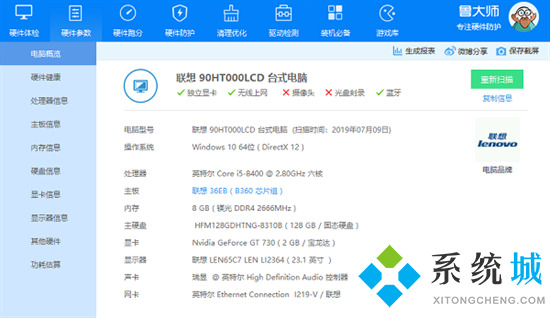
方法四、
1.如果我们是原装机身的话,那么一般在笔记本背面或角落会印有具体的机型。

以上就是小编为大家带来的怎么看笔记本电脑的型号和配置的方法了,希望能帮助到大家。
该文章是否有帮助到您?
常见问题
- monterey12.1正式版无法检测更新详情0次
- zui13更新计划详细介绍0次
- 优麒麟u盘安装详细教程0次
- 优麒麟和银河麒麟区别详细介绍0次
- monterey屏幕镜像使用教程0次
- monterey关闭sip教程0次
- 优麒麟操作系统详细评测0次
- monterey支持多设备互动吗详情0次
- 优麒麟中文设置教程0次
- monterey和bigsur区别详细介绍0次
系统下载排行
周
月
其他人正在下载
更多
安卓下载
更多
手机上观看
![]() 扫码手机上观看
扫码手机上观看
下一个:
U盘重装视频











